制作方法并不難,但是Photoshop CS5中的3D功能它對顯卡的要求比較高,大家也可以動手嘗試制作一下屬于自己的東東。
最終效果:
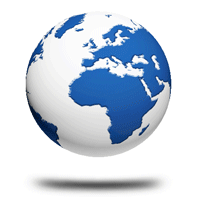
1.打開素材,使用矩形選框工具,繪制選區后,執行—編輯—填充,使用內容填充可以快速的把素材中的文字給處理掉,如圖。
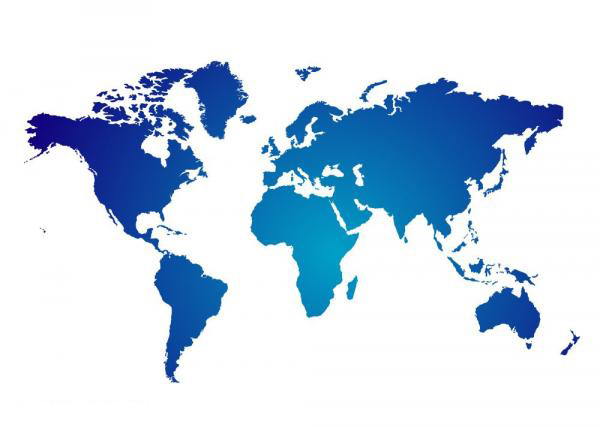
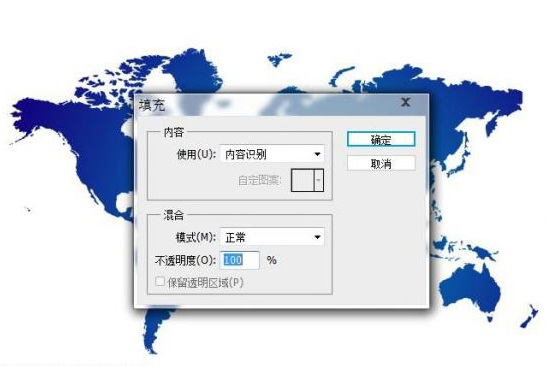
2.簡單的處理完文字之后,復制一層,把背景層填充黑色,因為我們需要對地球素材還要做進一步調整。選擇背景副本圖層,點擊鼠標右鍵,選擇圖層的混合選項,找到混合顏色帶,按住ALT鍵,移動滑塊到合適的位置,這樣就看到了單獨的地球陸地素材了,如圖。

3.使用魔術棒工具,選擇黑色區域,再執行選擇—反向命令,這樣呢我們就把選區進行反向選擇了。再次執行:編輯-拷貝-編輯-粘貼,這樣我們就把素材提取出來了,效果如圖。
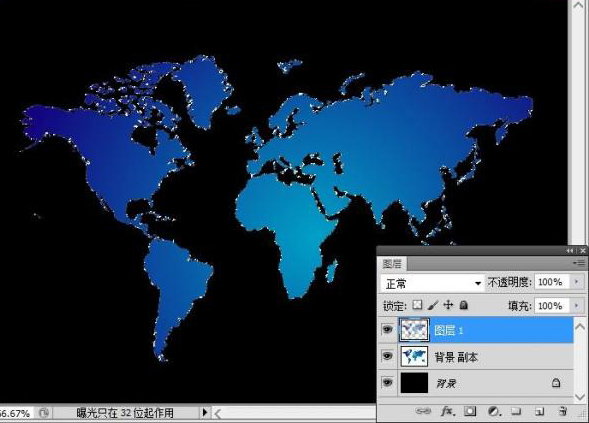
4.由于地球陸地素材中的顏色是漸變色,所以我們保持選區不動,為其填充藍色,并把背景副本填充白色,效果如圖。
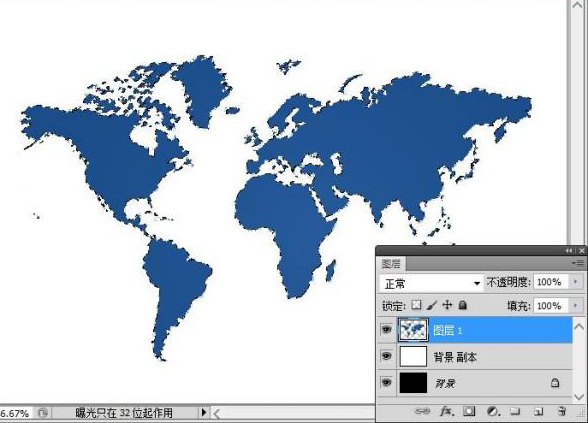
5.為了使地球看起來更加的逼真,我們為地球素材添加斜面浮雕樣式,參數如圖,效果如圖。

6.將圖層一和背景副本合并,執行3D,從圖層新建形狀,選擇球體,這樣我們就快速的得到了3D的地球效果。

7.新建文檔,注意文檔大小,文檔太大的話會導致顯卡渲染失敗。
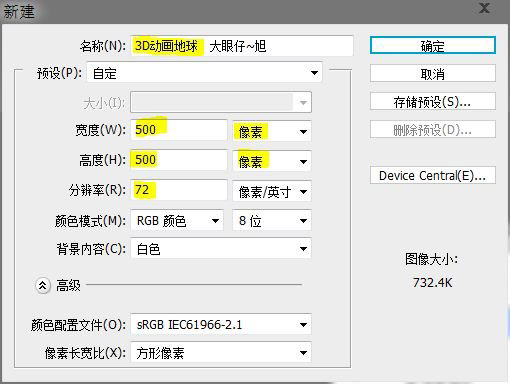
8.把剛才制作的3D地球文件放入新建的文檔當中,并調整大小。現在的地球效果有些偏暗,所以我們創建個亮度對比度,并按ALT鍵為其創建剪切蒙板,調整3D地球明暗效果,參數如圖,效果如圖。
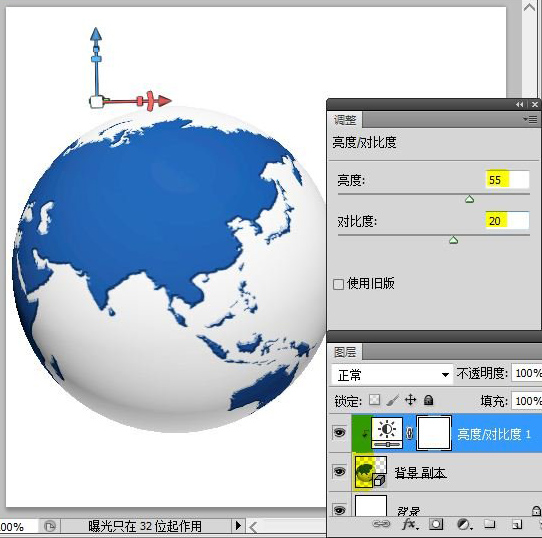
新聞熱點
疑難解答